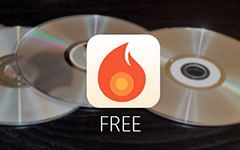Az iMovie DVD írása iDVD-vel vagy anélkül

Az iMovie az ingyenes videószerkesztő a Mac számára, amely megtalálható az OSX összes verziójához. Az iMovie videók létrehozása vagy szerkesztése után előfordulhat, hogy a videót tévé vagy DVD-lejátszóra kívánja exportálni. Ami még fontosabb, az iMovie DVD-re történő írása jó módja a fontos videók mentéséhez. Tehát hogyan lehet égetni az iMovie-t a DVD-re? Az 3 megoldásokról részletesebben megismerheti a DVD-fájlok létrehozását a cikkből. Ezután válaszd ki a megfelelő megoldást az Ön igényeinek megfelelően.
1 módszer: A DVD Creator segítségével írd le az iMovie-t DVD-re
Valójában vannak más megoldások is, ha egy iMovie projektet DVD-re írnának a Sierra-n. Tipard DVD Creator for Mac legyen a legprofesszionálisabb megoldás annak érdekében, hogy DVD-t készítsen bármilyen Mac video- vagy hangfájlon. Lehetővé teszi a DVD menü, valamint a videofájlok testreszabását.
Az iMovie projektek exportálása fájlba
Az iMovie DVD-re való felvételéhez az iMovie projekteket először videofájlba kell exportálni, amikor elkészül a film készítése. Ellenőrizze a kívánt iMovie projektet, kattintson a "Megosztás" gombra, és válassza a "Fájl" lehetőséget az iMovie exportálásához videofájlba DVD-írásra. Az iMovie '11 vagy korábbi verziójához kattintson a "Share" menüsorra a menüsorban, és válassza a "File exportálása" parancsot.
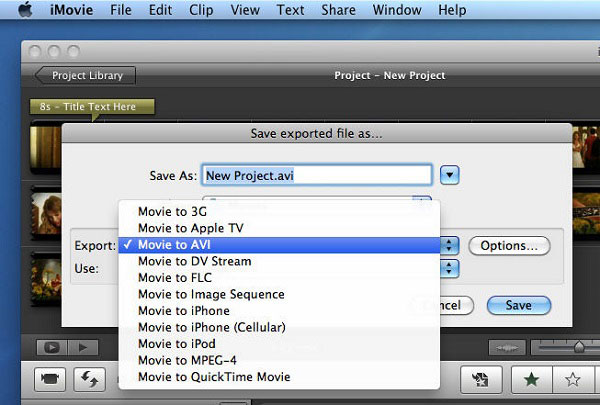
Adja hozzá az iMovie videót a DVD-íróhoz
Indítsa el a Mac DVD-írót, egyszerűen húzza az iMovie videókat a programba, vagy kattintson a "Fájlok hozzáadása" gombra, hogy az iMovie-ből exportált videókat DVD-re írjon iDVD nélkül.
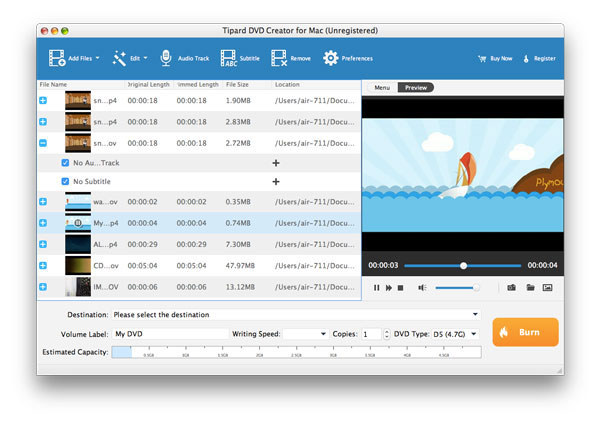
DVD menü hozzáadása, DVD video testreszabása (opcionális)
Ez a DVD-író szoftver lehetővé teszi a DVD menü létrehozását, hogy könnyebben navigálhasson a DVD-filmen. Kattintson a "Menü" fülre az előnézeti ablak tetején, majd válassza a "Szerkesztés menü" menüpontot. A felugró DVD menü szerkesztési ablakában válassza ki az iMovie videó DVD-menüjét. Szabadon meghatározhatja a menügombokat, képkockákat és címeket, háttérképeket, képeket és filmeket. Egyébként beállíthatja a videóhatásokat, vághatja le a videó hosszát, vágja le a videót és hozzáadhatja a vízjelet az iMovie DVD-re való írása előtt.
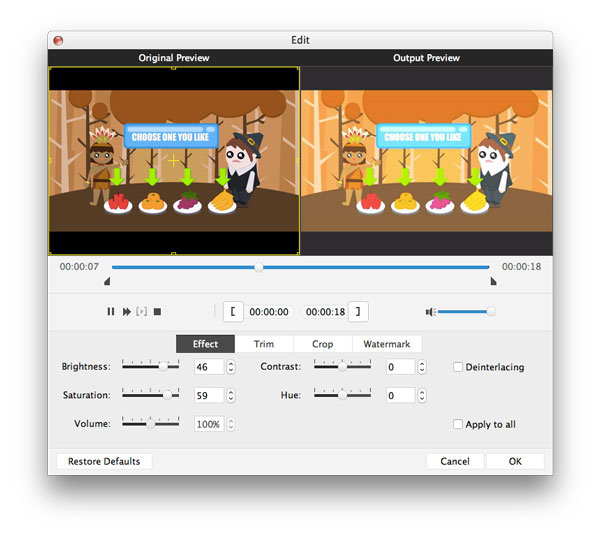
Indítsa el az iMovie írását DVD-re
Helyezzen be egy üres írható DVD-lemezt a DVD-meghajtóba; majd válassza ki azt a DVD-meghajtót, amelybe az üres lemezt az "Úticél" legördülő fiókból helyezi. Miután beállította az úticélt, nevezze el a DVD-filmet a "Hangerő címke" mezőben. Ha csak iMovie-t szeretne menteni a DVD-mappába vagy az ISO-fájlba, meg kell határoznia a kimeneti útvonalat a "Destination" -ból.
Az összes paraméter beállítása után kattintson az iMovie-DVD átalakító alján található "Burn" gombra. Megjelenik egy ablak, amely DVD-t létrehoz. A Mac DVD Burner elkezdi konvertálni a videofájlokat és DVD-t létrehozni az iMovie-ből. Az iMovie a DVD-írásra rövid idő alatt befejeződik.
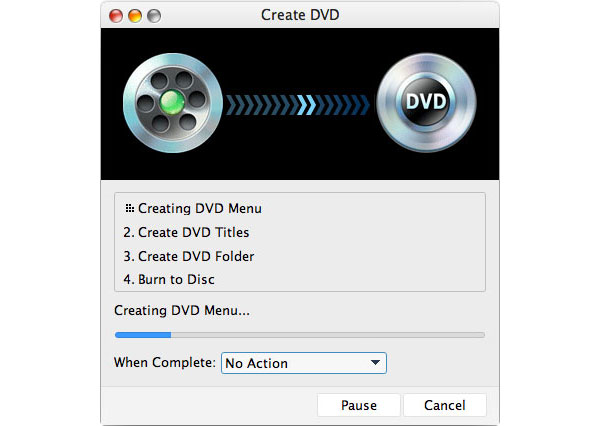
Az 2 módszer: Az iMovie írása DVD-re az iDVD segítségével
Javasoljuk, hogy az iMovie-t DVD-re írjuk iDVD-on keresztül, mert az iDVD az alapértelmezett DVD Creator a Mac felhasználók számára. És ez a tökéletes elem, hogy a projektet lemezre kell eléggé korlátozni.
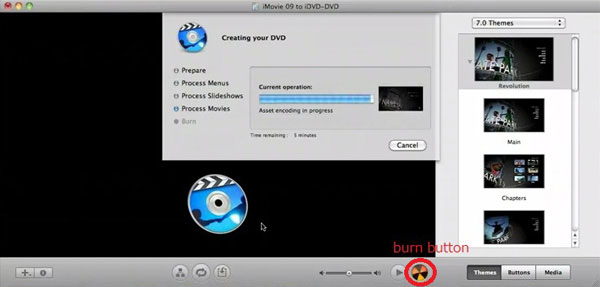
Az iMovie megosztása a QuickTime programba
Nyisson meg egy projektet az iMovie alkalmazásban, és kattintson a "Megosztás" menüre. Válassza az "iDVD" lehetőséget, és kattintson a "Megosztás" gombra az exportálás megkezdéséhez. Ez a folyamat néhány percig tart a projekt méretétől függően.
Válasszon témát és keretet
Az iDVD automatikusan megnyílik a fájl exportálása után, majd válassza ki a kívánt témát. A videó különböző képkockáinak kiválasztásával és a téma különböző oldalain való beillesztésével testreszabhatja a projektet.
Az iMovie írása DVD-re Mac-on
Az utolsó lépés után az "Előnézet" gombra kattintva megtekintheti a projektet, mielőtt DVD-re írná. Ezenkívül győződhet meg róla, hogy átmegy az égési preferencián a "Project Menu"> "Project Info" fülön keresztül. Itt változtathatja meg a videó minőségét és a formátumot.
Nézze meg az iMovie videót DVD-n
Kattintson a "Burn" gombra a "Project Info" ablakban, vagy kattintson a "File"> "Burn DVD" gombra az iMovie DVD-re való írásához. Ha az iDVD értesíti Önt arról, hogy hiba van a projektben, figyelmen kívül hagyhatja őket. Ha elkészült, DVD-lejátszón nézheti, amely kompatibilis a fájltípussal.
3 módszer: iMovie írása DVD-re a Wondershare DVD Burner segítségével
Az iMovie 11 korábbi verziói segítségével iMovie írható DVD-re iDVD-vel. Az 2011 óta azonban az Apple megszüntette az iDVD és az újabb OS X karbantartását, miután az Oroszlán többé nem támogatja a Mac DVD-író szoftvert. Így hát a megoldás az iMovie DVD-re történő írására iDVD nélkül.
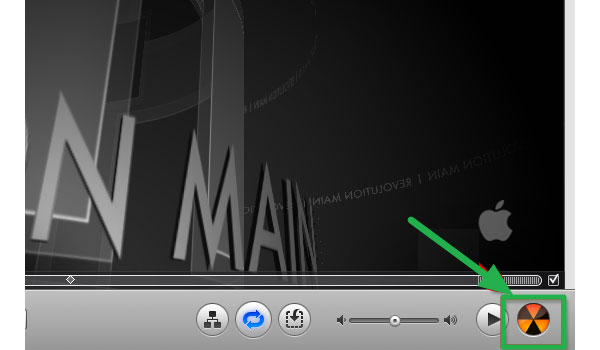
Válassza ki a kívánt iMovie projektet, majd kattintson a "Megosztás" menüre, majd válassza a "Fájl" lehetőséget az iMovie exportálásához videofájlba DVD-írásra.
Indítsa el a Wondershare Video Converter Ultimate programot, kattintson az ablak felső részén lévő Burn fülre.
Húzza az előbb exportált iMovie fájlt az ablakban. Adjon nevet a DVD-nek, és válassza ki a kívánt kimeneti formátumot.
Nyomja meg a "Burn" gombot az ablak alján, hogy elkezdje elolvasni a DVD-t.
Következtetés
A saját videók készítése jó módja annak, hogy rögzítse fontos emlékeit. Különösen, ha iPhone-nal vagy iPad-del rögzíti a videókat. Ezután tovább szerkesztheti a videókat, vagy egyszerűen átviheti a videót az iMovie-ba. Ahhoz, hogy DVD-t vagy biztonsági másolatot készítsen iMovie fájlokról, tudnia kell hogyan lehet az iMovie-t DVD-re írni. A cikk elmagyarázza a 3 gyakran használt DVD-készítést iMovie-videókból, és további részleteket tudhat meg a DVD-lemez beszerzésének folyamatáról. Ha van más megoldása az iMoive DVD-re írására, a megjegyzésben tudhat meg többet. Mielőtt DVD-t készítene, szerezze be a különbségek a DVD R között lemezek itt.